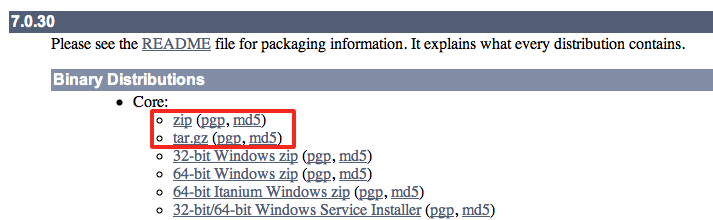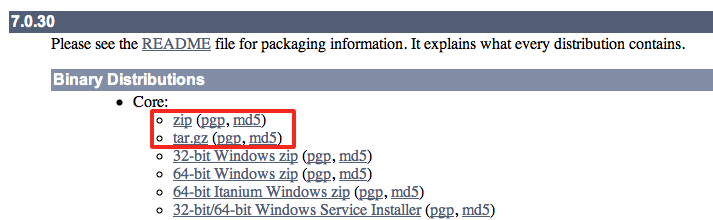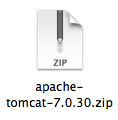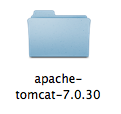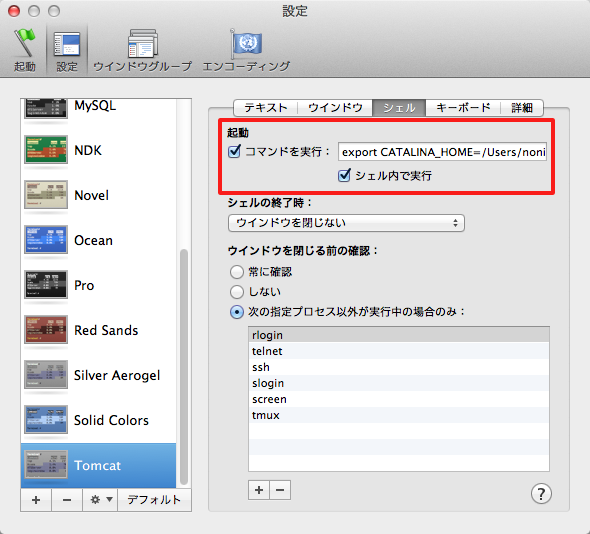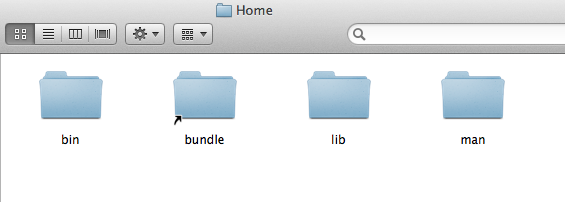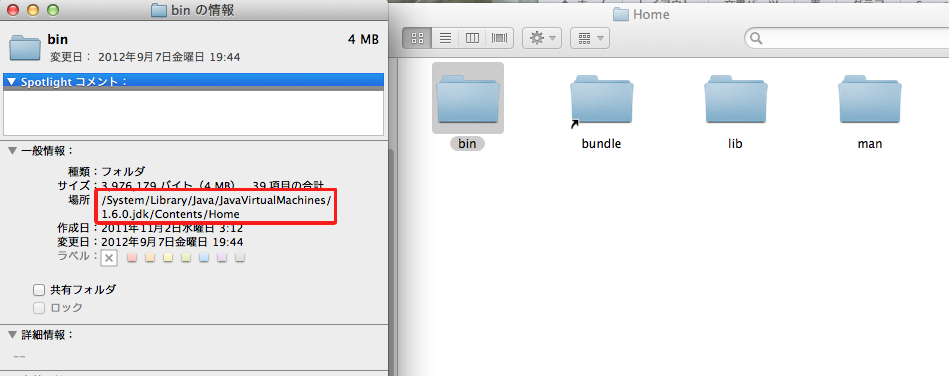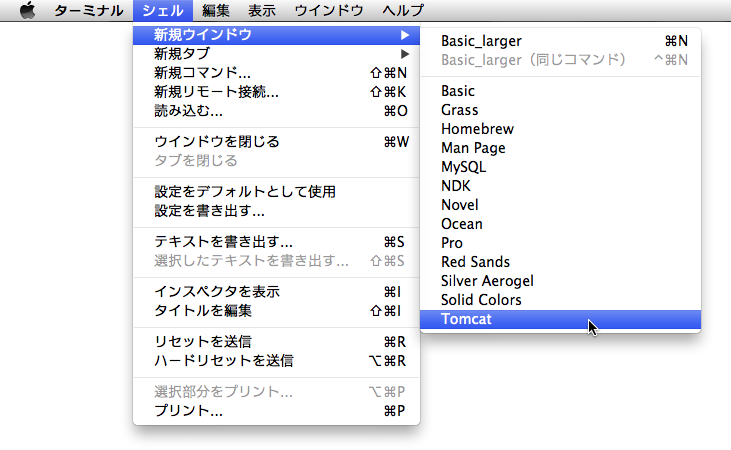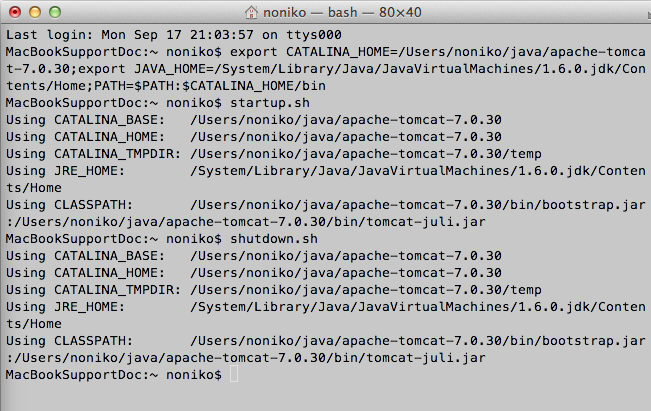「共通事項」に戻る
このサイトの目次に戻る
MacでTomcatを動かす
ここでは、MacでApache Tomcatを動かす方法を説明します。
Tomcatの動くしくみ自体はMacだから特別ということはありませんが、Windows版のようなインストーラが提供されていませんので、「ターミナル」からコマンドで動かすことになります。それをなるべく容易に行う方法です。
Tomcatの入手と「インストール」
TomcatがMacで動くしくみ
Apache Tomcatは、基本的にJavaプログラムです。それに、「Windows用のバッチファイル」と、「UNIX系用のシェルスクリプト」が付属しています。
そこで、Windowsのコマンドプロンプトで「startup」と打てばWindows用のバッチファイル「startup.bat」が、Tomcat本体であるJavaプログラムを起動しますし、UNIX系OSで「startup.sh(とやったほうが確実)」と打てば、その名前のシェルスクリプト・ファイルが、同様の動作をします。
そのように、「Javaプログラムにバッチファイルとシェルスクリプト・ファイルが両方ついたもの」を、zip形式やtar.gz形式などに圧縮したのが、Tomcatの基本的な配布形式です。
ただし、Windows用にだけ、Windowsのサービスとして起動できるように設定してくれる「インストーラ」形式のものが配布されています。
ではMacはといいますと、「Mac専用のなにか」はTomcatのサイトでは配布されていません。
MacはUNIXのひとつなので、「基本的な配布形式」を入手して、シェルスクリプトを用いて起動・終了させます。
基本形式のTomcatを入手
Apache Tomcatのダウンロードサイトで、「zip形式」もしくは「tar.gz形式」などを入手します。
図1 Mac用には、zip形式かtar.gz形式を入手
図2 zip形式のファイルの一例
図3 上の図2を展開して得られたフォルダ
フォルダを「置くだけ」
「基本形式」で配布されているTomcatは、展開して得られた図3のようなフォルダを、好きな場所に「置くだけ」です。ユーザのホームフォルダでもOKです。
たとえば、ユーザフォルダに「java」というフォルダを作って、そこに図3のフォルダを置きます。これで、「インストール」したことになります。
Tomcatの環境設定
ターミナルで「Tomcat」専用のシェル設定を作成
フォルダを「置くだけ」でインストール完了、というのは実はちょっとウソです。
Tomcatの実行ファイル、すなわち「startup.sh」のシェルスクリプトのある場所を、環境変数PATHに登録する必要があります。
加えて、JDKのある場所「JAVA_HOME」も環境変数に加えます。
筆者のサイトで随所に記述しておりますように、Macで環境変数を設定するためには、「ターミナル」で専用のシェル設定を作成し、起動時のコマンドに環境変数の設定を指定しておくのが最も簡単です。
Macの「ターミナル」で新しいシェル設定を作成し、コマンドを指定する方法は、筆者のページ「Macの『ターミナル』の使い方」を御覧下さい。
図4 「ターミナル」でTomcat専用のシェル設定を作成
環境変数「JAVA_HOME」の設定
「JAVA_HOME」とはどこでしょうか?
それは、以下のようなところです。
図5 JAVA_HOMEとはこんなところ
すなわち、javaやjavacといった実行ファイルのある「bin」フォルダとともに、「lib」フォルダもあるフォルダでなければなりません。
Macでは、javaやjavacといった実行コマンドは、「usr/bin」にリンクが貼ってあるので、環境変数をなんら設定しなくてもこれらのコマンドを使用できます。
しかし、JAVA_HOMEという環境変数の設定を必要とするアプリケーションは、binフォルダとlibフォルダの位置をまとめて知りたがっているのです。
さて、図5のように、幸いFinderで見ることができるJAVA_HOMEですが、このパスは何なのでしょう。Finder でこれを見るには、まず、「Macのハードディスク」に相当するアイコンを開きます。(このアイコンを出すのはFinder の環境設定で行えます。詳しくは、筆者のページ「Macの基本操作の説明」で御覧下さい)。
Macのハードディスクのすぐ下の「ライブラリ」フォルダを開き、そこから「Java」-「Home」と開いた所です。
Finderではこのような順番で開けますが、ターミナル上(UNIXとしてのファイル・システム上)のパスを調べるには、たとえば図5の中の「bin」フォルダを右クリックして「情報を見る」を選びます。
このフォルダの情報を表示するウィンドウが開きますので、「一般情報」の「場所」の情報を利用します。これは、テキストとしてコピーすることができます。
図6 「情報を見る」で出したウィンドウから「場所」の情報をコピー
そこで、環境変数JAVA_HOME の値を設定するコマンドは、リスト1のようになります。
リスト1 環境変数JAVA_HOMEの値
export JAVA_HOME = /System/Library/Java/JavaVirtualMachines/1.6.0.jdk/Contents/Home
ただし、JAVA_HOME/binを環境変数PATHに追加しておく必要は、筆者の実践したところでは、ありませんでした。
ここのbinフォルダの中身は、みんな/usr/binフォルダの中に「リンク」で置いてあるからのようです。
Tomcatのフォルダの場所を環境変数に設定
Tomcatのフォルダの置き場所を示す環境変数の名前は、CATALINA_HOMEです。CATALINAというのはTomcatに関わるプロジェクトの名前に由来しています。
ユーザーのホーム・フォルダに「java」というフォルダを作ってそこに図3のTomcatフォルダを置いたとしましょう。
すると、環境変数CATALINA_HOMEの値を設定するコマンドはリスト2のようになります。「ユーザー名」の部分はみなさんのユーザー名を入れてください。
リスト2 「ホームフォルダ/java」にTomcatのフォルダを置いた場合の環境変数の設定例
export CATALINA_HOME=/Users/ユーザー名/java/apache-tomcat-7.0.30
そして、このTomcatの実行フォルダCATALINA_HOME/binを、環境変数PATHに登録する必要があります。
Tomcat専用のシェルの起動時のコマンド設定
以上のことから、Tomcat専用のシェルに設定する「起動時のコマンド」は、必要なコマンドを「;(セミコロン、コマンドの改行に相当する)」で区切ることにより、リスト3のようになります。
これを図4の赤枠で囲んだ「実行時のコマンド」の欄に入力します(ちょっと狭いです)
リスト3 Tomcat専用のシェルに設定する起動時のコマンド全て
export CATALINA_HOME=/Users/noniko/java/apache-tomcat-7.0.30;export JAVA_HOME=/System/Library/Java/JavaVirtualMachines/1.6.0.jdk/Contents/Home;export PATH=$PATH:$CATALINA_HOME/bin
Tomcatの起動と終了
Tomcat専用のシェルで操作
以上、Tomcat専用に設定したシェルを起動して操作すれば、起動・終了は以下のリスト4, リスト5のコマンドで実行できます。
リスト4 Tomcat専用のシェルで打つ、起動のコマンド
startup.sh
リスト5 Tomcat専用のシェルで打つ、終了のコマンド
shutdown.sh
まず専用のシェルを起動してみましょう。先ほど設定したものです。
図7 Tomcat専用のシェルを起動
実際にリスト4およびリスト5のコマンドを実行した様子が、次のようになります:
図8 Tomcat専用のシェルで、Tomcatを起動・終了
「共通事項」に戻る
このサイトの目次に戻る